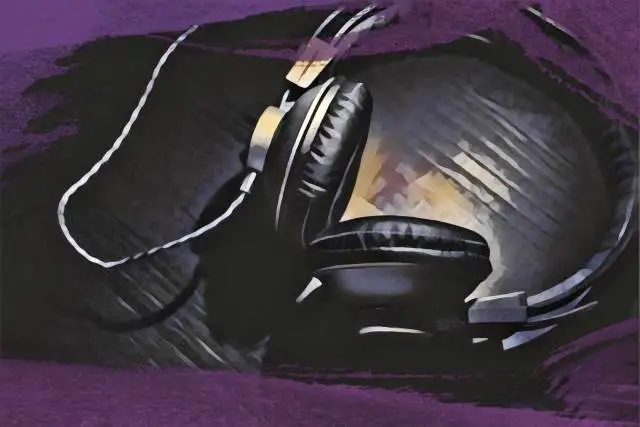今天,我想深入探讨一款在过去几年中对音乐制作领域产生了巨大影响的插件--Image-Line 的 Gross Beat。这款插件比大多数插件都更能撼动整个行业,并已成为全球制作人工具箱中的主打产品。
但是,Gross Beat 是如何在插件泛滥的市场中脱颖而出的呢?
首先,Gross Beat 并不是普通的特效插件。它是一款功能强大的实时音频处理工具,可让你在单一界面内创建令人惊叹的基于时间和音量的特效。有了 Gross Beat,你可以制作出停顿、闪烁甚至反转效果,为你的音乐增添独特的魅力。可以说,它的功能被 "严重 "低估了。
乍一看,Gross Beat 可能有点复杂和令人生畏。但别担心,我可以帮你。我编写了一份指南,帮助你像专业人士一样充分利用 Gross Beat 的强大功能,只需使用你当前的设置即可。让我们开始吧
什么是毛节拍?
在实时音频处理方面,Gross Beat 是一种真正的自然力量。
你可以随心所欲地扭曲任何音源的音高、时序和音量。更具体地说,Gross Beat 还能让你创建动态效果,如停顿、闪烁、黑胶划痕,甚至复杂的音量门效果。
你可以在几秒钟内将一个简单的循环变成全新的、令人兴奋的东西。
虽然 Gross Beat 是 FL Studio 的原生插件,但您并不局限于在 FL Studio 中使用它。如果单独购买该插件,您可以将其集成到您选择的任何 DAW 中,使其成为任何制作人的超级多功能工具。
Gross Beat 的突出特点之一是其72 个预设插槽,分为两大类:其中 36 个插槽用于时间操作,36 个插槽用于音量操作。
每个插槽都有一个专门的编辑窗口,让你可以自定义和调整特效,使其更加完美。
毛节拍界面入门
好了,让我们进入 Gross Beat 界面,熟悉一下它的布局和功能。乍一看,它可能有点令人不知所措,但一旦你掌握了窍门,就会发现它非常直观。
主界面
首先,您需要将 Gross Beat 载入调音台。
首次打开 Gross Beat 时,您会发现它分为几个部分。
您将使用的主要区域包括时间/音高设置和插槽、音量设置和插槽以及映射包络编辑窗口。
在 Gross Beat 的时间/音高设置中,你可以实时处理音频的时间和音高。通过这一部分,你可以制作出各种效果,如停顿、闪烁、划痕,甚至反向效果。有 32 个插槽用于存储时间操作,甚至还包括一个独特的划痕时钟,让你可以手动划出图案。
接下来是音量设置和插槽部分。通过 Gross Beat 中的这些设置,您可以控制输入音频的整体动态,底部的主音量旋钮可以控制干/湿音量。您可以创建音量门控效果、音量膨胀和其他动态变化,为声音增添深度和动感。
与时间插槽类似,Gross Beat 也提供 32 个预设插槽,专门用于音量控制。你可以为每个插槽定制自己的音量曲线,包括 "攻击"、"释放 "和 "张力",后者可调整攻击和释放时间的斜率。
最后,我们将看到 "映射包络编辑窗口"(Mapping Envelopes Editing Window),这就是神奇的地方。我将其视为 Gross Beat 的主要工作区,在这里您可以绘制和编辑时间和音量自动化曲线。
深入探索音量操纵的可能性
如果一开始就在音量处理中选择一个空槽,就会在 Gross Beat 上出现初始补丁,包络线位于顶部,这意味着什么都没有发生。
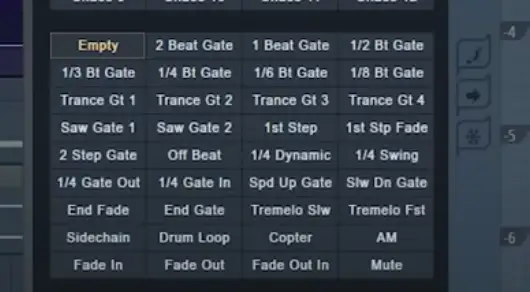
如果您按下播放键,让您的采样或循环通过插件播放,您就会得到该采样或循环的干声。
但是,如果您选择了不同的音量处理效果,例如双拍门效果,那么可视化效果器上就会出现一个形状,从而改变输入信号的动态形状。
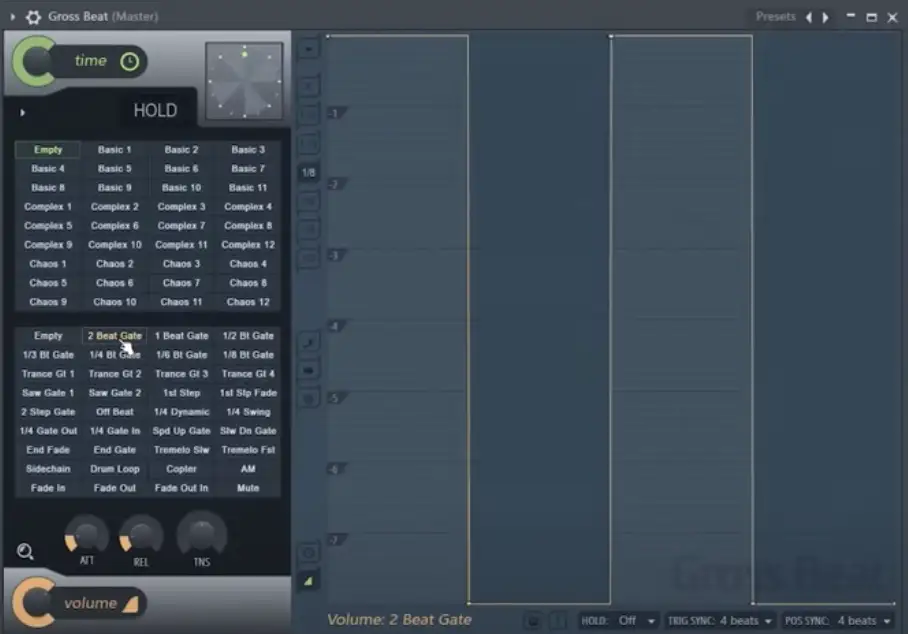
其工作原理是,当图形线位于图形的最顶端时,信号的全部音量都会通过。然而,当图形线位于最下方时,信号将全部无法通过。
您可以通过左键单击图形上的不同点并拖动它们来编辑不同的动态模式。
如果你不喜欢钻牛角尖,也不介意不去探究 Gross Beat 的高级细节,那么你只需用音频回放点击每个补丁,看看是否能创造出听起来不错或有音乐感的效果。
例如,Trance Gate 2 效果就是我的最爱之一。你可以将简单的正弦波低音穿过它,然后在另一侧获得恍惚风格的低音模式。此外,它还有一个出色的侧链模式,非常适合你在使用低音或添加抽水效果时使用。
值得注意的是,他们还提供了一个方便的小放大镜图标,你可以点击它来切换图表的开关,这样你就可以更专注于预设而不是插件的其他部分。
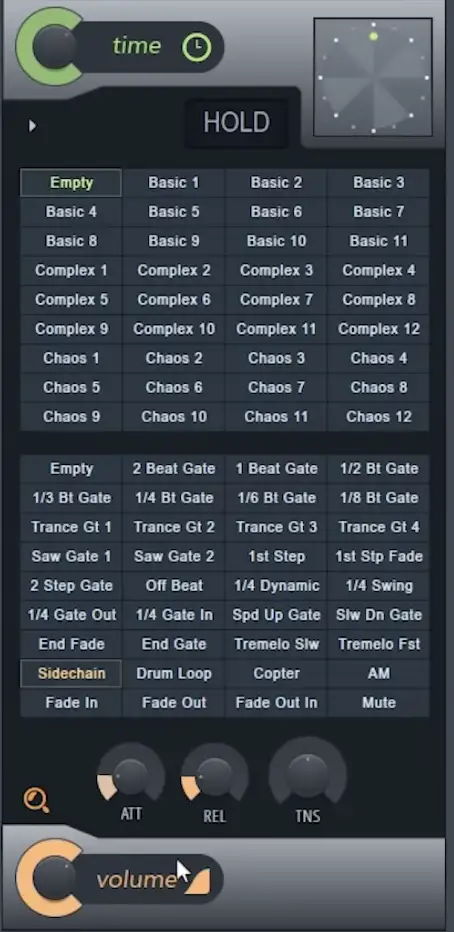
在插件的左下方,你会发现主音量旋钮,正如我之前提到的,它就像音量的干/湿拨盘。它告诉你有多少信号将不受影响地通过。
我经常发现,当我喜欢某种效果时,就会把它调回来,尽管我并不希望它表现得那么明显。
消除点击
我看到的对 Gross Beat 最突出的抱怨之一是,根据不同的效果,它会在音频中产生卡嗒声。
在插件的底部,也就是音量旋钮的正上方,你会发现一些 "攻击"、"释放 "和 "张力 "旋钮。
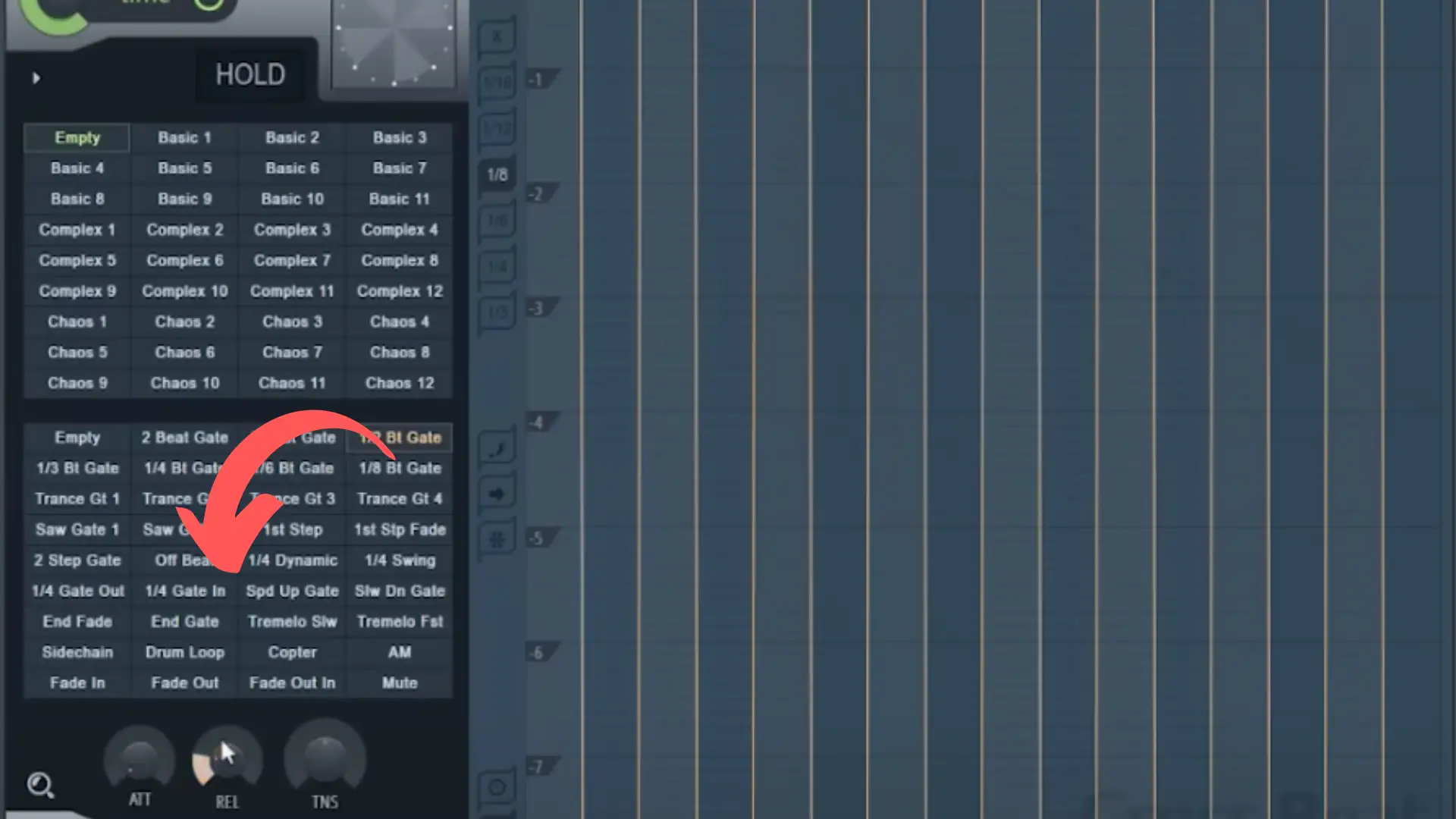
我喜欢先将攻击和释放控制点全部调低。从这里开始,你会注意到大量的 "咔嗒 "声,因为音量来得太快,去得太猛。为了减轻这种情况,你可以调整攻点,确保咔哒声不会发生在声音的开头,并调整释放点,确保咔哒声不会发生在声音的结尾。
在播放声音时,慢慢调整这些参数,直到获得流畅的声音。
您还可以调节张力来改变曲线的上升方式。要掌握这一控制的最佳方法就是开始使用它。
编辑自己的信封
如果您想在预设之外调整和操作自己的包络线,这就是 Gross Beat 的真正优势所在。
您可以通过右键单击在图表上添加一个点,然后通过左键单击移动该点。
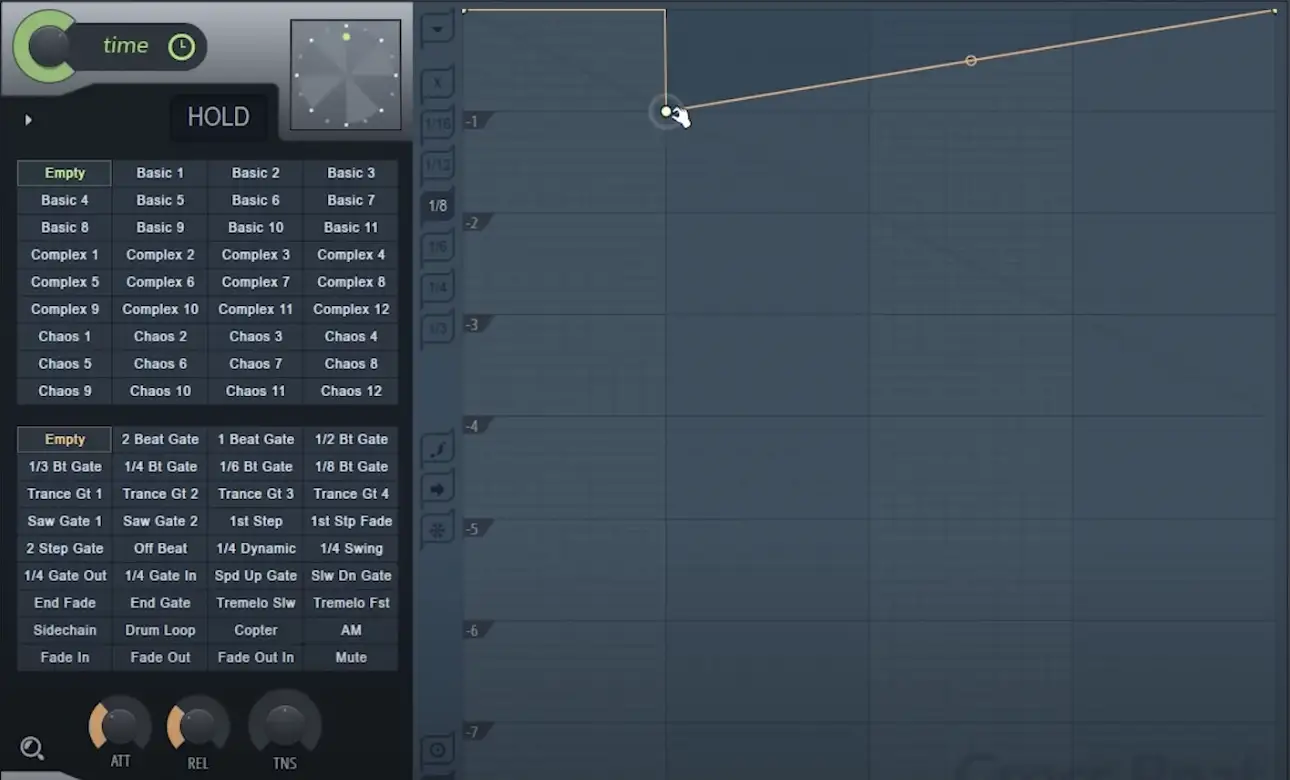
当你在图形上移动点时,你会注意到它会以给定的分割(第一次打开插件时为 1/8 分割)在网格上弹出。如果点击图形左侧的分割选项,就可以改变它在网格上的卡入方式。
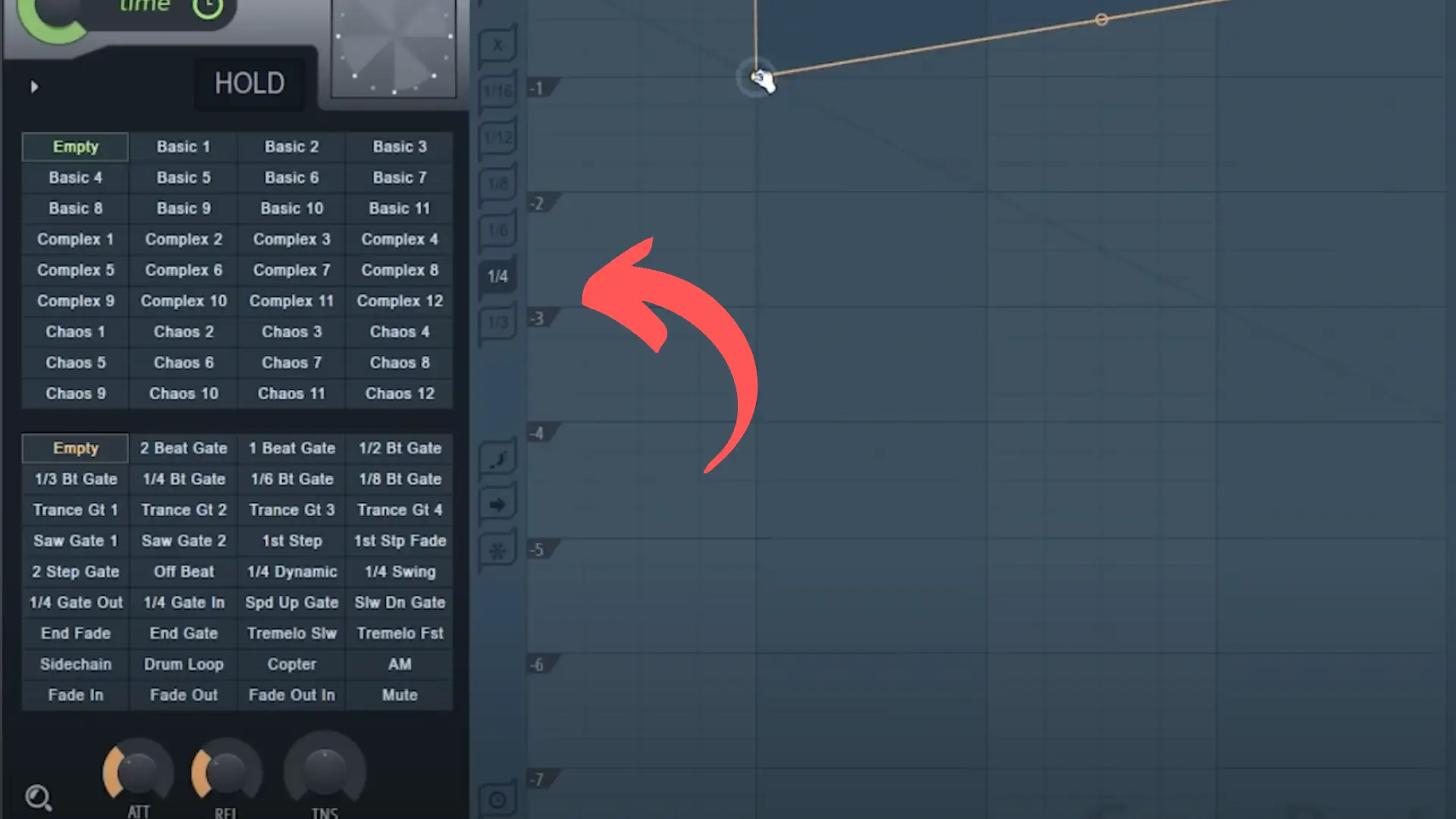
如果在 Mac 上按住 Alt 或 Option 的同时左键单击点,则可以自由移动点,而完全不会使其与网格咬合;如果在 Mac 上按住 Ctrl 或 Command 的同时左键单击点,则可以锁定点,使其只能在图形上垂直移动。最后,如果左键单击并按下 Shift 键,则可以锁定点,使其只能在图形上水平移动。
当你试图尽可能精确地控制音量时,这些额外的控制装置会非常方便。
如果你只是不停地左键点击和添加点,你可以创造出一些非常不可思议的图案。
编辑您的要点
除了使用右键单击创建点之外,您还可以右键单击当前点,获得与 FL Studio 中自动化剪辑相同的菜单。
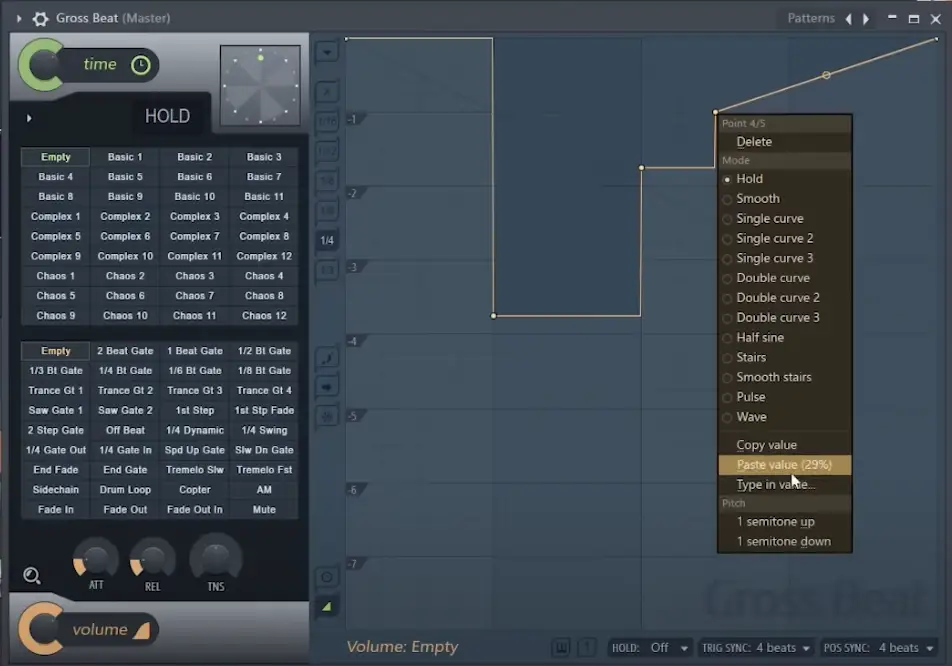
在菜单的 "模式 "部分,您可以更改曲线类型或复制和粘贴不同的值。
如果我选择 "双曲线 "并对其进行处理,就能得到一些非常有趣的声音。
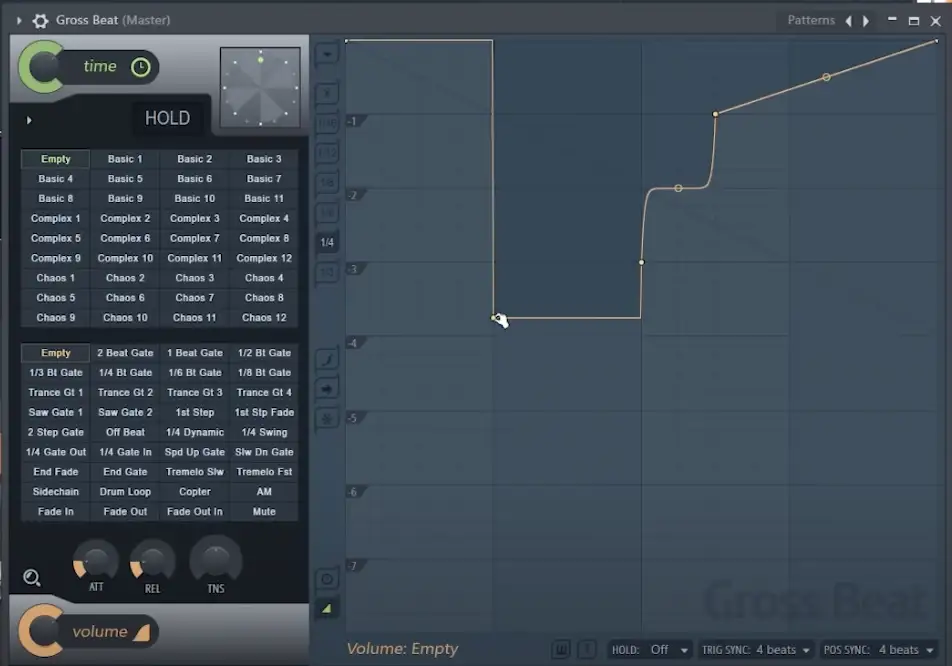
步骤编辑
接下来,让我们再次转到图表的左侧,就在捕捉值的下方,我们可以找到步长编辑功能。
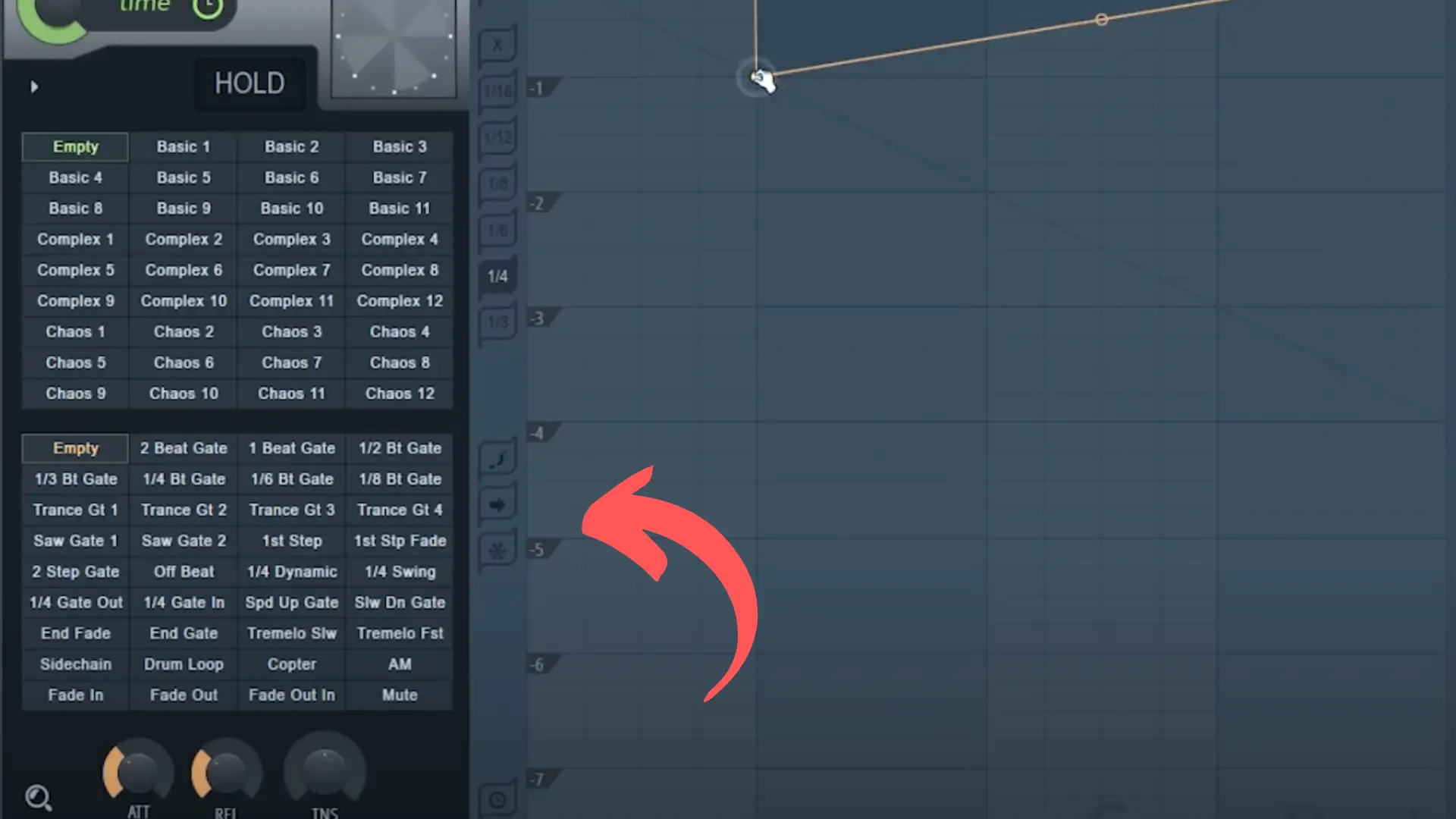
如果我点击顶部的 "F "形按钮,就可以在图形周围拖动铅笔工具来创建步骤。
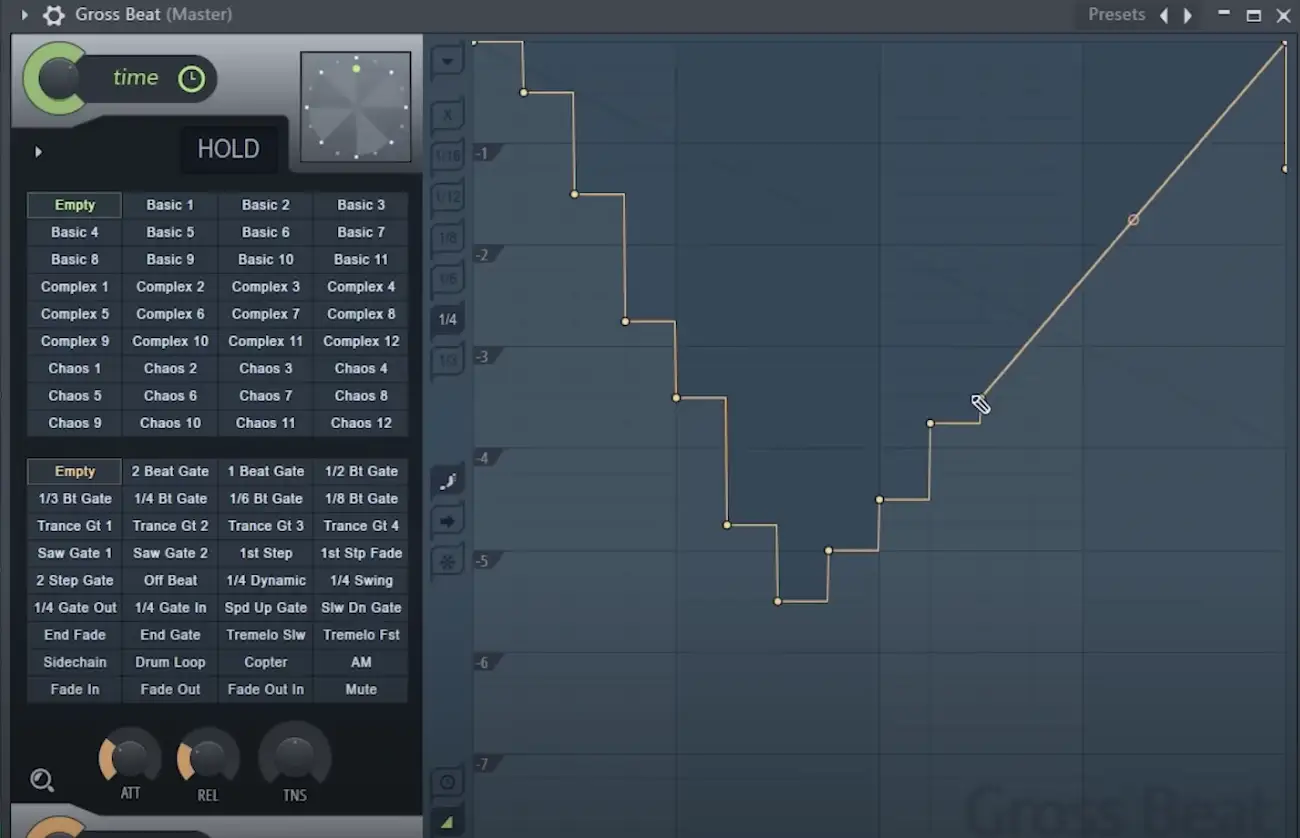
步长将根据您之前设置的步长值与网格咬合。例如,如果当前设置为 1/8,而按下 1/16,则步长会变小。
如果你真的想发挥创意,可以完全关闭捕捉值,使用光标自由绘制步长,这将给你的图形带来更大的自由度。这种方法非常适合绘制步长,否则很难手动编程。
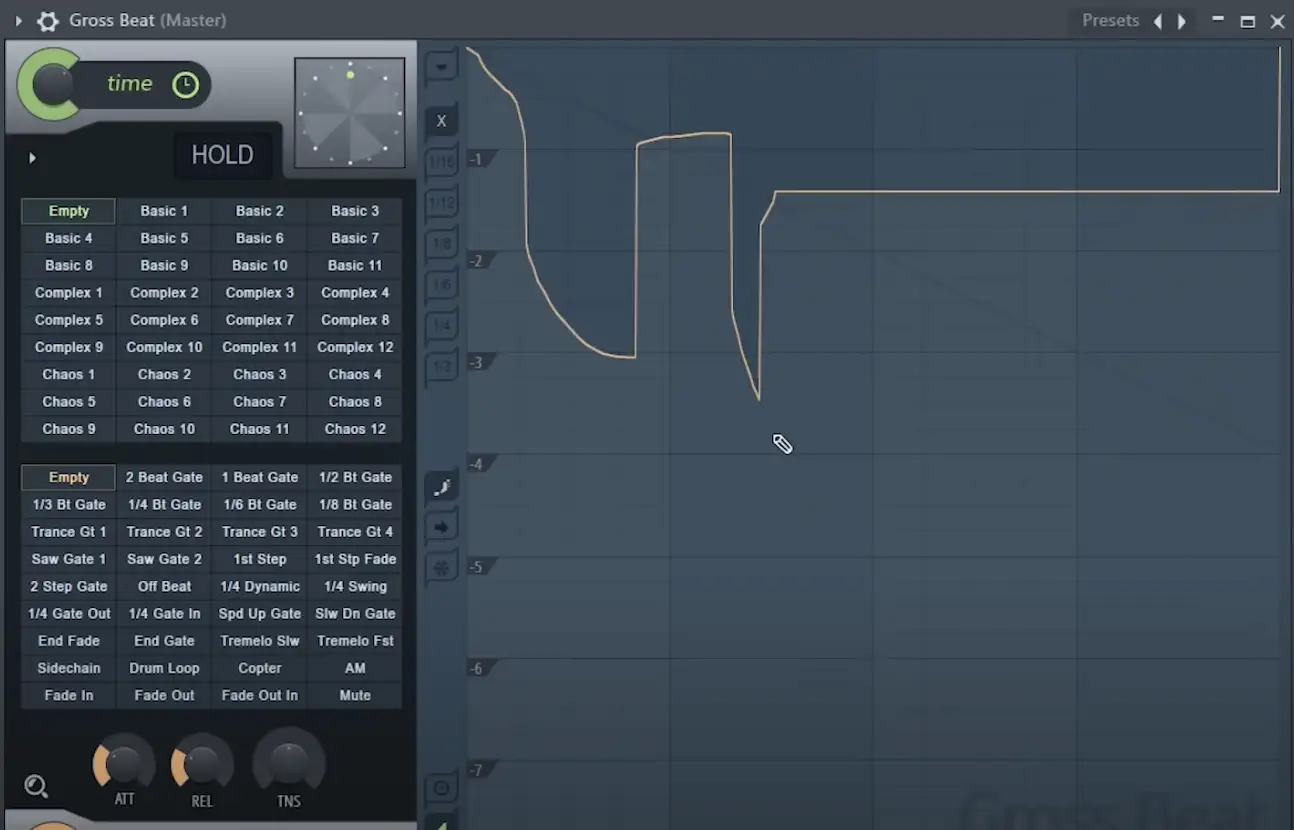
幻灯片剩余分数
在步骤按钮下方,有一个名为 "滑动剩余点数 "的选项,非常独特。
通常情况下,如果您选择一个点并尝试移动它,它会向两侧移动,而周围的其他点不会随之调整。不过,如果您选择了这个按钮,就可以通过左键单击来选择一个点,并同时移动多个节点。
请注意,只有您所选点右侧的节点才会移动。
冻结编辑
在 "滑动剩余点 "控件的右下方是 "冻结编辑 "控件。
如果按下此键,图形将冻结,无法编辑,直到再次点击。这是一个很好的控件,可以确保您的包络线被锁定。
在信封之间切换
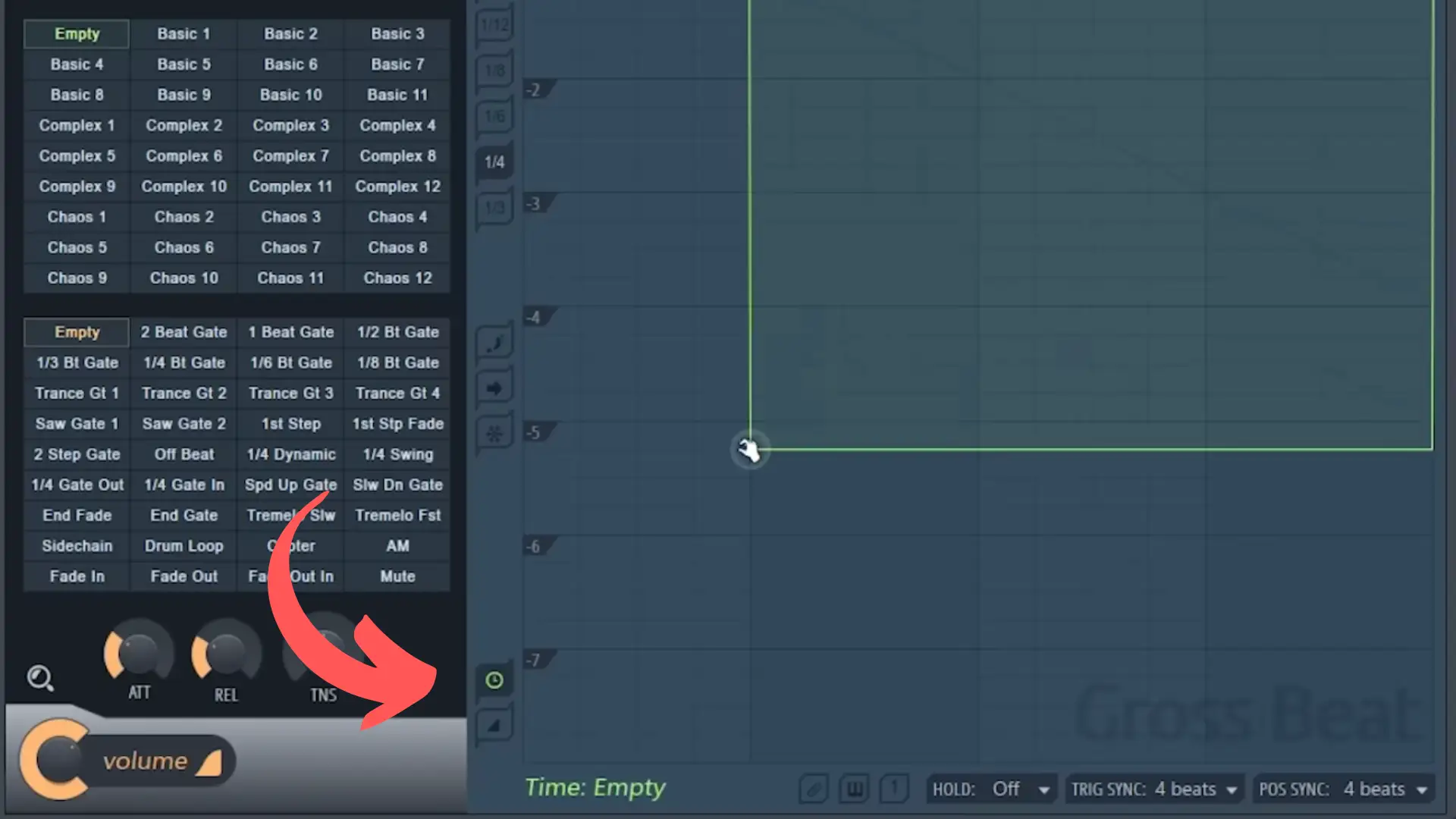
最后,通过底部的两个按钮,您可以在音量和时间包络之间进行切换。时间包络为绿色,音量包络为橙色。我们将在下一节更深入地了解这些控制功能。
总节拍自动化
当我们开始在不同模式之间实现自动化时,插件才真正开始发挥作用。
举例来说,假设我们想以前面提到的 2 拍门音量包络模式开始我们的模式,但我们最终想自动将其移动到恍惚门音量包络,然后再返回。
Gross Beat 中的每个模式都可通过 MIDI 开关切换,因此你可以使用 MIDI 键盘或自动剪辑在它们之间移动。
如果右键单击第一个模式,就可以复制该模式的值。然后再次右键单击,创建一个自动化片段,然后将其拖到输入音频的下方。
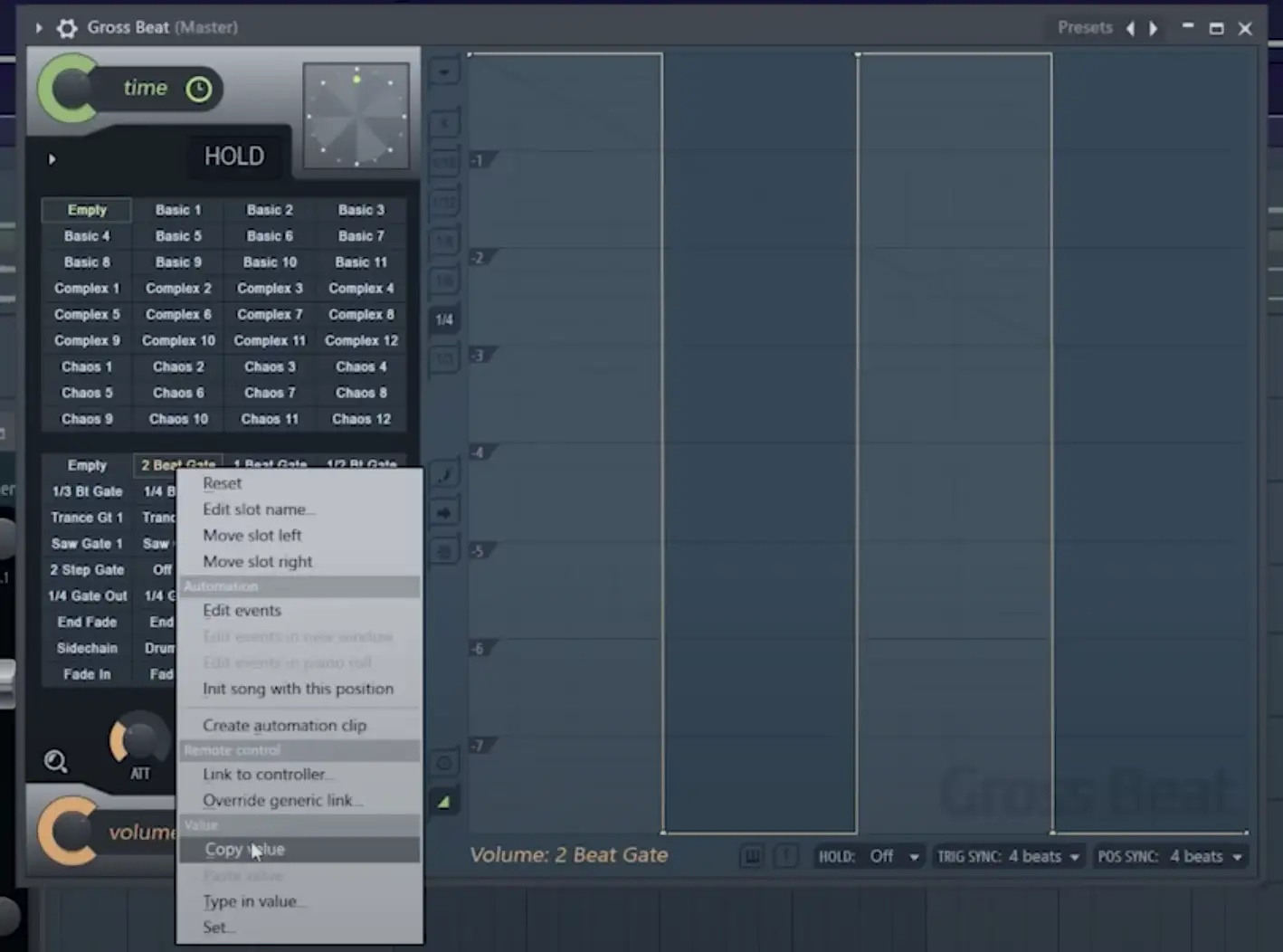
在这里,你可以右键单击该自动化片段,选择一个 "保持 "点,然后左键单击并点击 "粘贴值"。
现在,您的片段应从给定的模式(本例中为 2 节拍门)开始。
要移动到不同的模式,我们将重复上述过程,复制下一个模式的值,并将其粘贴到音轨上需要它的位置。从这里开始,你可以对音量和基于时间的效果器继续执行相同的过程,在它们之间跳转。
音量包络预设
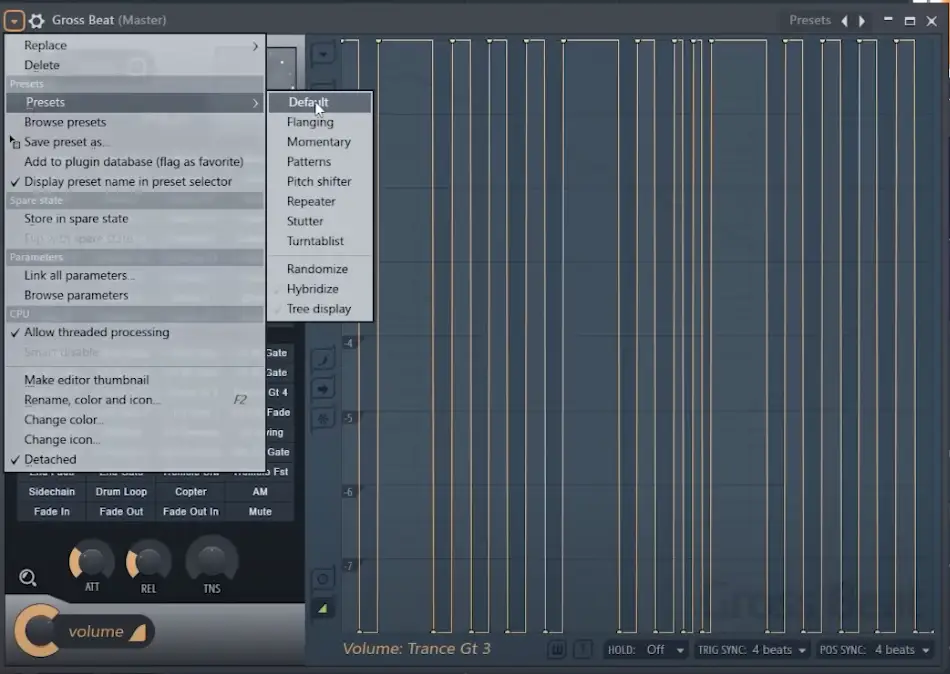
关于音量包络,我还想说的一点是,你可以使用预设值。插件自带默认预设,但你也可以尝试使用不同的预设,从音高变换、突变、镶边到图案,应有尽有。
甚至还有一个独特的转盘预设,为你带来刮擦效果。
所有这些预设都具有与默认预设相同的灵活性,也就是说,你可以根据自己的喜好进行编辑。
总节拍的时间效应
虽然 Gross Beat 中的音量效果很棒,但这款插件的真正魅力在于其基于时间的效果。
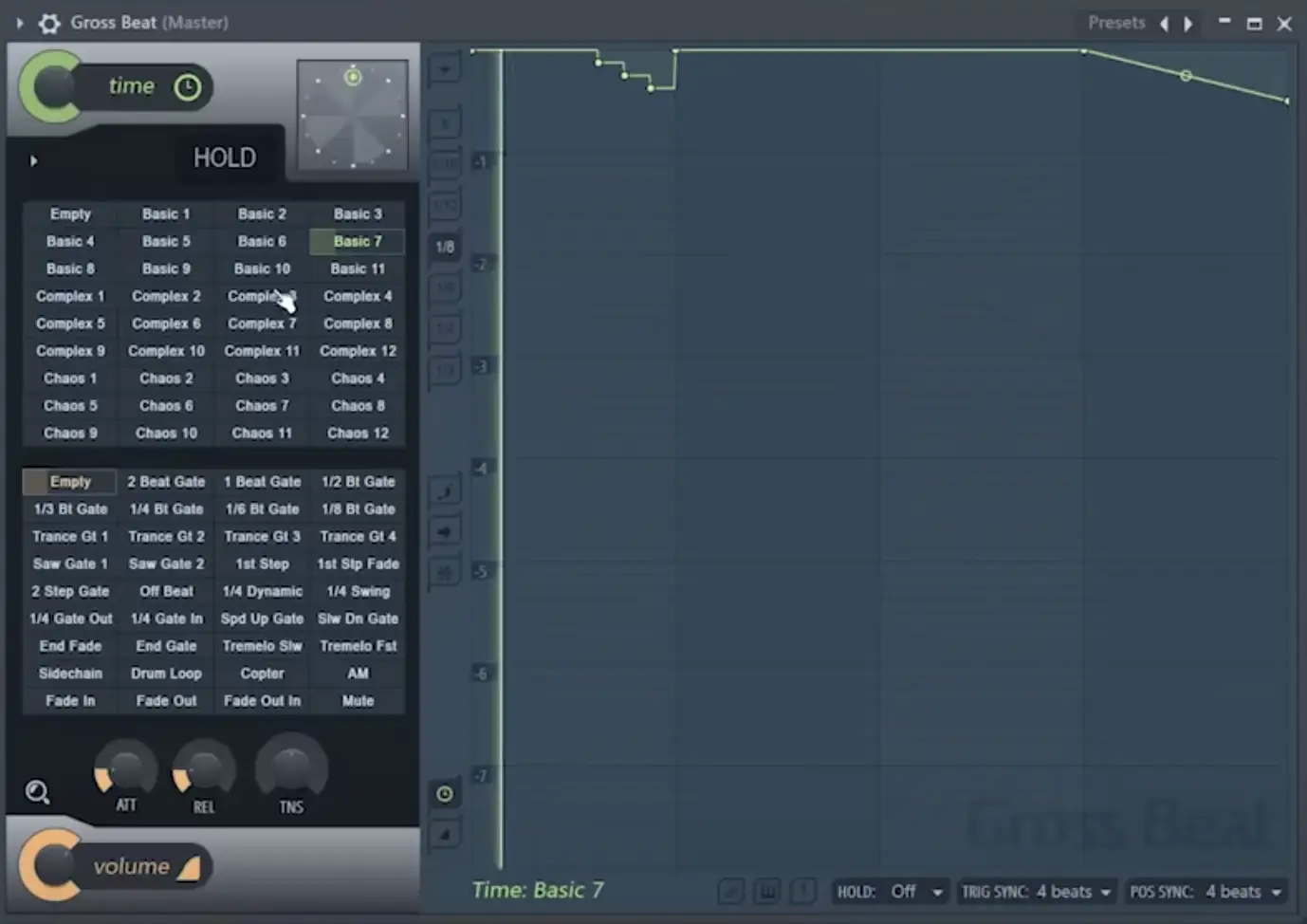
当然,了解它们如何工作的最佳方式是加载插件并自行翻阅预设。
从音符重复到音高变化,再到 DJ 刮擦音效和磁带停止,应有尽有。
当图表上的绿线 100% 向前或水平时,音频将正常移动。对角线时,音频流播放将停止。但是,当您继续向下移动而不是对角线时,音频将开始在时间上向后移动。
这样就能获得前后移动的独特刮擦效果。
使用基于时间的特效,你可以制作出许多疯狂而复杂的图案,不过该插件的优点在于你不需要掌握太多技术。只需选择其中一个图案,然后在此基础上操作点,就能制作出独一无二的图案。
与音量调节效果一样,您可以使用顶部的 "时间 "旋钮来调节效果的干/湿度。
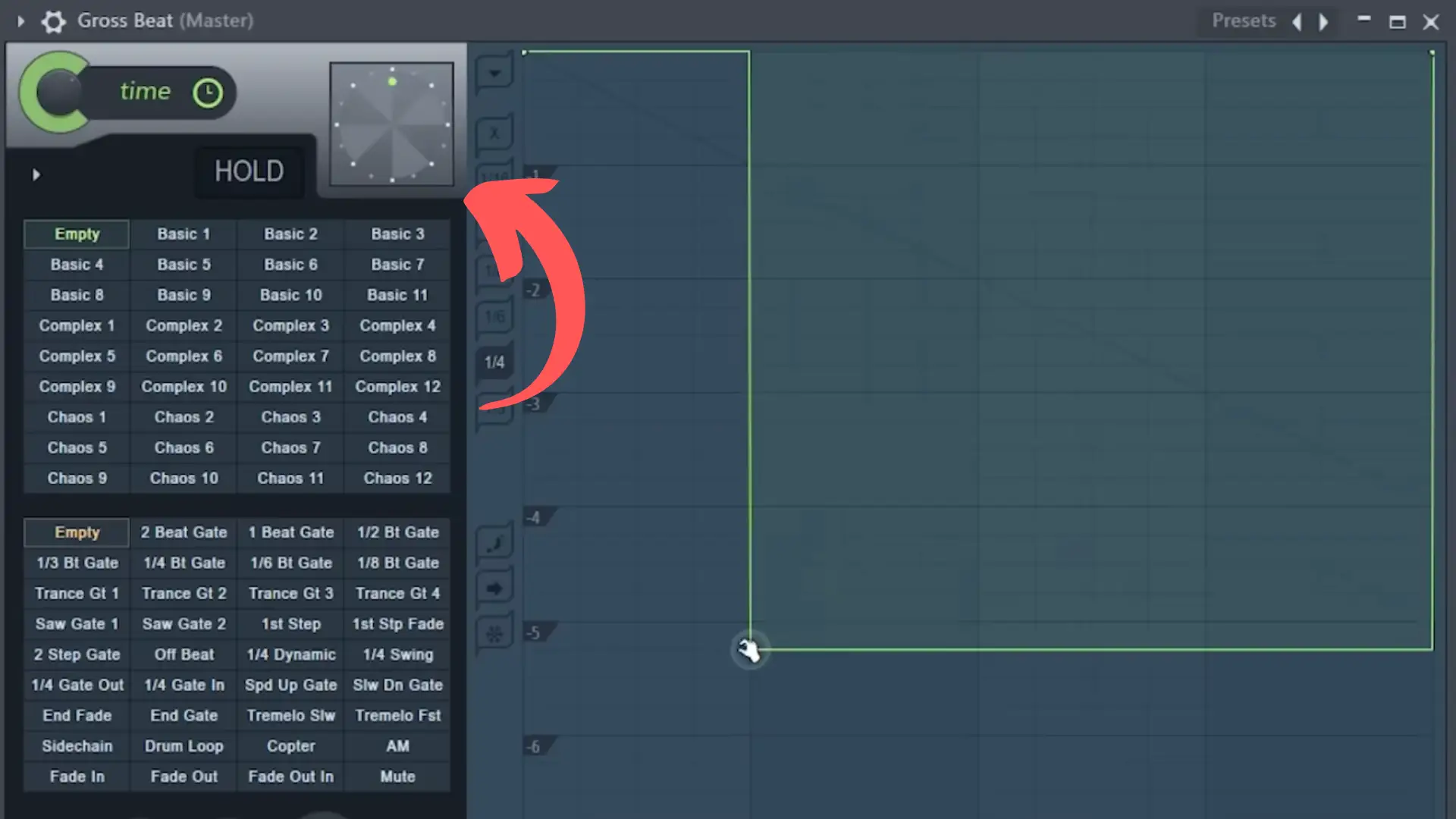
在效果的最顶端,你会发现一个时间刻划时钟,你可以用它来刻划出自己的图案。我很少用到它,但这是一个很酷的功能。
保持控制
最后,我们还有一个 "保持 "控制,位于抓取时钟的左下方。您可以使用该控制钮使插件保持在模式的第一部分周围移动,从而实现音频的循环播放。
高级效果
当你开始使用基于时间的预设时,你会发现有更多的选项可以用来处理音频。
例如,如果我们进入 "Pitch Shifter "预设,就会看到边上的数字,表示插件会将输入的音频以半步为单位向上或向下移动多少。
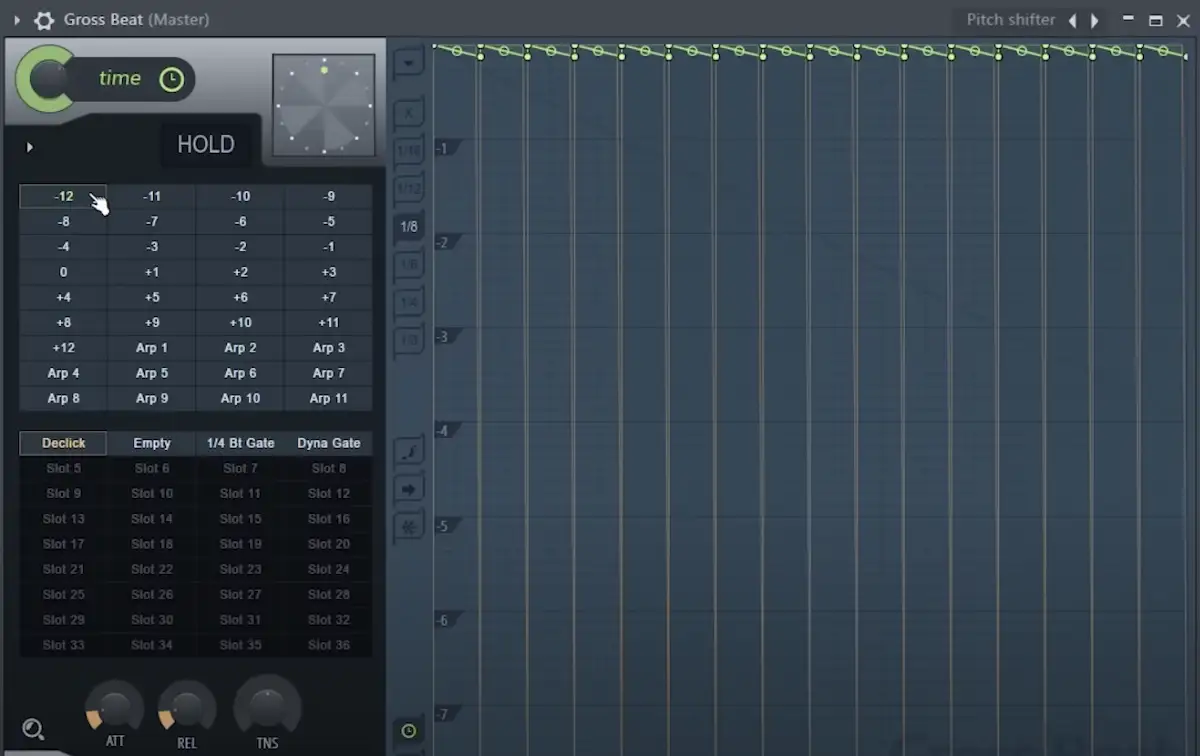
音高变换器菜单中还有一些 Arp 选项,你可以用它们来完全重塑流经插件的旋律。
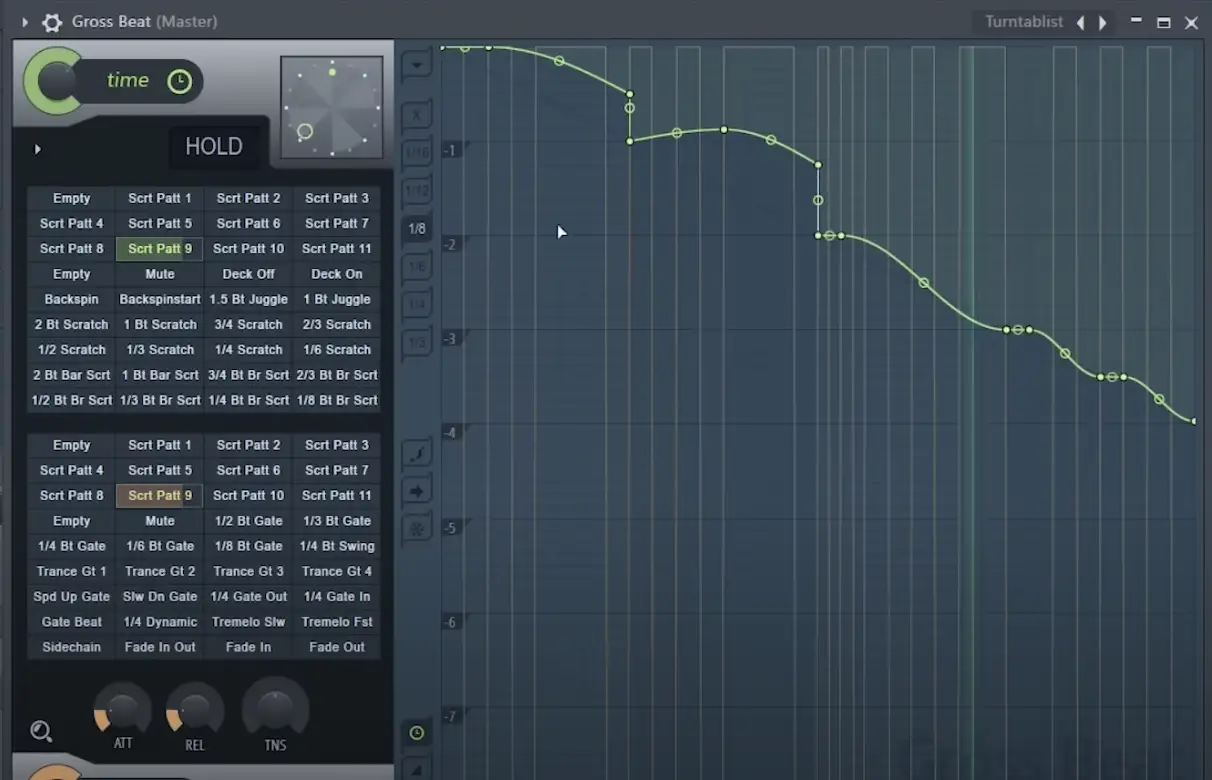
我们还可以进入 "Turntablist "预设,在这里我们可以找到许多独特的划痕模式。我喜欢把这个预设放在我的整个混音上,以获得那些老派的、Joe Hahn 风格的划痕。
在混音中使用毛节拍的创新方法
现在,您对 Gross Beat 的来龙去脉有了更深入的了解,让我们来看看在您的轨道上实施 Gross Beat 的几种创造性方法。
创造全新理念
大多数时候,当我在使用 Gross Beat 时,我喜欢从音轨的一开始就使用它。我通常会选择一个我非常喜欢的样本,将其通过 Gross Beat,然后在各种时间和音量包络线上玩耍,直到我找到了听起来不错的东西。
如果感觉效果过于强烈,还可以使用湿/干旋钮进行调节。
专业提示:Gross Beat 的 Stutter 预置非常适合切分鼓循环和获取新的模式。
疯狂延迟
使用 Gross Beat 的另一个有趣方法是创造疯狂的延迟。
因此,举个例子,假设我打开了 "顿挫 "效果,但我只是使用干/湿旋钮拨入了一点点。这样一来,任何杂音都会以延时的形式出现,而不是在整个信号上涂抹效果。
胶带停止器
Gross Beat 中的磁带停止预设非常棒。它们基本上是根据输入音频的当前播放速度,并根据曲线的形状将其减慢至完全停止。我经常在嘻哈或突变音轨中使用它。
颤音效果
使用 Gross Beat 的一种更非传统的方法是,将干/湿旋钮调低至 50% 左右,然后接合不同的门。此时,你得到的效果与其说是门,不如说是颤音。这是一种极好的方法,能让原本枯燥乏味的旋律更有生命力和节奏感。
最终想法
曾经,Gross Beat 只适用于 FL Studio 用户。不过,现在无论您使用哪种 DAW 都能使用 Gross Beat,这无疑是一个值得探索的插件。将它融入音轨的方法数不胜数,希望你能从中获得乐趣!
如果你觉得 Gross Beat 并不适合你,但又想调出类似的效果,我还会推荐其他一些优秀的插件,包括 Cableguys TimeShaper 和 VolumeShaper、Xfer Records LFOtool 或 iZotope Stutter Edit。